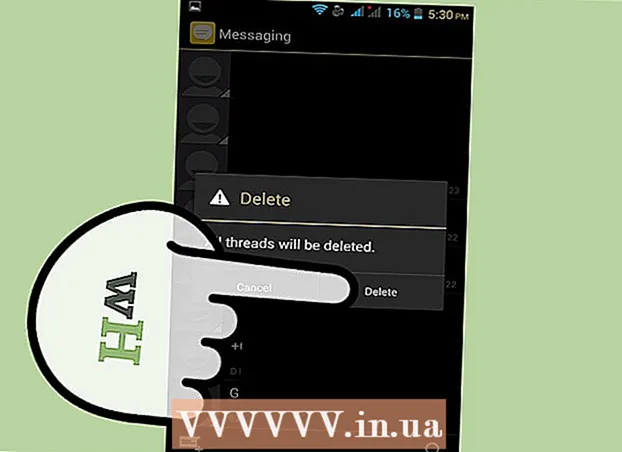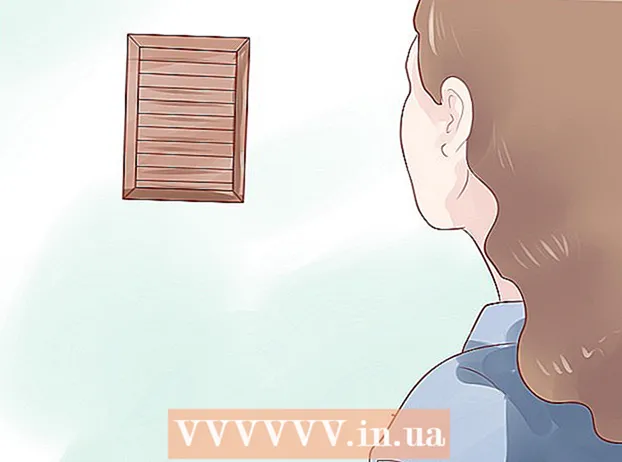Avtor:
Carl Weaver
Datum Ustvarjanja:
2 Februarjem 2021
Datum Posodobitve:
1 Julij. 2024

Vsebina
- Koraki
- 1. del od 6: Kako omogočiti zaznavanje lokacije za Snapchat na iPhone / iPad
- 2. del od 6: Kako omogočiti zaznavanje lokacije za Snapchat v sistemu Android
- 3. del od 6: Kako omogočiti filtre
- 4. del od 6: Kako uporabljati več filtrov
- 5. del od 6: Kako uporabljati filtre za emojije
- 6. del od 6: Kako uporabljati leče
Ta članek vam bo pokazal, kako uporabljati filtre emoji, leče in nekatere filtre v aplikaciji Snapchat.
Koraki
1. del od 6: Kako omogočiti zaznavanje lokacije za Snapchat na iPhone / iPad
 1 Odprite nastavitve v napravi iPhone. Ikona te aplikacije je videti kot sivi zobniki. Praviloma se nahaja na glavnem zaslonu.
1 Odprite nastavitve v napravi iPhone. Ikona te aplikacije je videti kot sivi zobniki. Praviloma se nahaja na glavnem zaslonu.  2 Kliknite Snapchat. Poiščite to aplikacijo med drugimi aplikacijami.
2 Kliknite Snapchat. Poiščite to aplikacijo med drugimi aplikacijami.  3 Kliknite Lokacija. Ta element se nahaja na vrhu strani.
3 Kliknite Lokacija. Ta element se nahaja na vrhu strani.  4 Izberite "Med uporabo aplikacije." Zdaj, ko uporabljate aplikacijo, bo Snapchat imel dostop do vaše lokacije.
4 Izberite "Med uporabo aplikacije." Zdaj, ko uporabljate aplikacijo, bo Snapchat imel dostop do vaše lokacije.
2. del od 6: Kako omogočiti zaznavanje lokacije za Snapchat v sistemu Android
 1 Odprite nastavitve v napravi Android. Ikona aplikacije je videti kot sivi zobniki (⚙️). Običajno ga najdete na začetnem zaslonu.
1 Odprite nastavitve v napravi Android. Ikona aplikacije je videti kot sivi zobniki (⚙️). Običajno ga najdete na začetnem zaslonu.  2 Pomaknite se navzdol in se dotaknite Vse aplikacije. Najdete ga v razdelku »Naprava«.
2 Pomaknite se navzdol in se dotaknite Vse aplikacije. Najdete ga v razdelku »Naprava«.  3 Pomaknite se navzdol in kliknite Snapchat. Aplikacije so navedene po abecedi.
3 Pomaknite se navzdol in kliknite Snapchat. Aplikacije so navedene po abecedi.  4 Pojdite v meni Dovoljenja.
4 Pojdite v meni Dovoljenja. 5 Premaknite drsnik poleg "Lokacija" v desno, v položaj "Vklopljeno". Označena bo v modro-zeleni barvi. Zdaj ima aplikacija Snapchat prikazal se bo dostop do lokacije vaše naprave in lahko boste uporabljali posebne geofiltre.
5 Premaknite drsnik poleg "Lokacija" v desno, v položaj "Vklopljeno". Označena bo v modro-zeleni barvi. Zdaj ima aplikacija Snapchat prikazal se bo dostop do lokacije vaše naprave in lahko boste uporabljali posebne geofiltre.
3. del od 6: Kako omogočiti filtre
 1 Zaženite Snapchat. Ikona aplikacije je videti kot duh na rumenem ozadju. Odpre se način kamere.
1 Zaženite Snapchat. Ikona aplikacije je videti kot duh na rumenem ozadju. Odpre se način kamere.  2 Kliknite ikono duha. Nahaja se v zgornjem levem kotu zaslona. Odpre se uporabniški zaslon.
2 Kliknite ikono duha. Nahaja se v zgornjem levem kotu zaslona. Odpre se uporabniški zaslon.  3 Kliknite ikono zobnika. Nahaja se v zgornjem desnem kotu zaslona. Odpre se meni z nastavitvami.
3 Kliknite ikono zobnika. Nahaja se v zgornjem desnem kotu zaslona. Odpre se meni z nastavitvami.  4 Kliknite Upravljanje nastavitev. Ta meni se nahaja v razdelku Dodatne storitve.
4 Kliknite Upravljanje nastavitev. Ta meni se nahaja v razdelku Dodatne storitve.  5 Vklopite filtre s premikanjem drsnika v desno. Imeli boste dostop do vseh razpoložljivih filtrov Snapchat.
5 Vklopite filtre s premikanjem drsnika v desno. Imeli boste dostop do vseh razpoložljivih filtrov Snapchat.
4. del od 6: Kako uporabljati več filtrov
 1 Za fotografiranje pritisnite sprožilec. To je gumb velikega kroga na dnu zaslona. Fotografija se bo pojavila na zaslonu.
1 Za fotografiranje pritisnite sprožilec. To je gumb velikega kroga na dnu zaslona. Fotografija se bo pojavila na zaslonu.  2 Povlecite levo ali desno po zaslonu. Odpre se meni filtra. Pri premikanju v desno se odprejo geofilterji; Če se premaknete v levo, se prikažejo tradicionalni filtri Snapchat.
2 Povlecite levo ali desno po zaslonu. Odpre se meni filtra. Pri premikanju v desno se odprejo geofilterji; Če se premaknete v levo, se prikažejo tradicionalni filtri Snapchat.  3 Tapnite in pridržite fotografijo. Tako boste z držanjem izbranega filtra lahko uporabili na fotografiji.
3 Tapnite in pridržite fotografijo. Tako boste z držanjem izbranega filtra lahko uporabili na fotografiji.  4 Z drugim prstom povlecite v levo ali desno. Ne da bi dvignili prst z zaslona, izberite drug filter.
4 Z drugim prstom povlecite v levo ali desno. Ne da bi dvignili prst z zaslona, izberite drug filter. - Dodate lahko največ tri geofiltre, časovne žige, ikone temperature ali barvne filtre.
5. del od 6: Kako uporabljati filtre za emojije
 1 Posnemite fotografijo. Če želite fotografirati karkoli, kliknite velik okrogel gumb na dnu zaslona. Slika se bo pojavila na zaslonu.
1 Posnemite fotografijo. Če želite fotografirati karkoli, kliknite velik okrogel gumb na dnu zaslona. Slika se bo pojavila na zaslonu.  2 Kliknite gumb "Nalepka". Gumb je v zgornjem desnem kotu zaslona in izgleda kot list papirja z zloženim vogalom.
2 Kliknite gumb "Nalepka". Gumb je v zgornjem desnem kotu zaslona in izgleda kot list papirja z zloženim vogalom.  3 Kliknite ikono emotikona. Nahaja se v spodnjem desnem kotu zaslona. Odpre se meni emoji.
3 Kliknite ikono emotikona. Nahaja se v spodnjem desnem kotu zaslona. Odpre se meni emoji.  4 Kliknite emoji. Izberite emoji barve, ki jo želite uporabiti kot filter. Emoji bodo na voljo na sredini zaslona.
4 Kliknite emoji. Izberite emoji barve, ki jo želite uporabiti kot filter. Emoji bodo na voljo na sredini zaslona. - Zunanji rob emojija bo sčasoma postal filter.
 5 Povlecite emoji v kot zaslona.
5 Povlecite emoji v kot zaslona. 6 Razširite dva prsta, da povečate velikost emojija.
6 Razširite dva prsta, da povečate velikost emojija. 7 Ponovno povlecite emoji v kot. Nadaljujte s povečevanjem in vlečenjem emojija v kot zaslona, dokler se ne poveča le zunanji rob fotografije. Morali bi imeti barvni filter iz piksliranih polprozornih robov slike.
7 Ponovno povlecite emoji v kot. Nadaljujte s povečevanjem in vlečenjem emojija v kot zaslona, dokler se ne poveča le zunanji rob fotografije. Morali bi imeti barvni filter iz piksliranih polprozornih robov slike.
6. del od 6: Kako uporabljati leče
 1 Preklopite pogled kamere s klikom na vrtljivo ikono kamere. Nahaja se v zgornjem desnem kotu zaslona. Preden uporabite leče, se prepričajte, da je izbrana pravilna kamera.
1 Preklopite pogled kamere s klikom na vrtljivo ikono kamere. Nahaja se v zgornjem desnem kotu zaslona. Preden uporabite leče, se prepričajte, da je izbrana pravilna kamera.  2 Kliknite na sredino zaslona. Odpre se meni objektiva.
2 Kliknite na sredino zaslona. Odpre se meni objektiva.  3 Pomaknite se skozi leče. Predogled vam bo omogočil ogled fotografije z učinkom objektiva.
3 Pomaknite se skozi leče. Predogled vam bo omogočil ogled fotografije z učinkom objektiva. - Če želite doseči nekatere učinke, morate izvesti nekaj dejanj, na primer dvigniti obrvi.
 4 Pritisnite sprožilec, ko je filter po vaši izbiri aktiven. To je velik, okrogel gumb na dnu zaslona. Izbrani objektiv bo uporabljen na fotografiji.
4 Pritisnite sprožilec, ko je filter po vaši izbiri aktiven. To je velik, okrogel gumb na dnu zaslona. Izbrani objektiv bo uporabljen na fotografiji. - Če želite posneti video z izbranim objektivom, pritisnite in zadržite sprožilec deset sekund.
 5 Uredite fotografijo. Dodajte nalepke, besedilo, slike, emojije ali filtre.
5 Uredite fotografijo. Dodajte nalepke, besedilo, slike, emojije ali filtre. - Fotografijo shranite v napravo s klikom na gumb »Shrani«. Gumb je v spodnjem levem kotu zaslona.
 6 Kliknite Naprej, če želite fotografijo posredovati nekomu. Ta gumb je v spodnjem desnem kotu zaslona.
6 Kliknite Naprej, če želite fotografijo posredovati nekomu. Ta gumb je v spodnjem desnem kotu zaslona.